Дата-центр
Это так называемые центры обработки и хранения данных. Идет запись с IP камеры в такое облако (сайт), а для просмотра архива будем обращаться сюда через программный интерфейс.
О том, как работает облачное видеонаблюдение, рассказано в следующем видео:
Плюсы подобных облачных сервисов для IP камер:
- Безопасность,
- Стабильность доступа,
- Простота настройки онлайн-просмотра картинки с камеры на сайте.
Есть и недостатки:
- Необходимость установки прошивки компании, которая предоставляет центр обработки и хранения,
- Необходимость платить абонентскую плату.
Примеры подобных сайтов:
- iVideon – российский сервер облачного видеонаблюдения. Особенности:
- приятный дизайн IP камер с облачным сервисом,
- возможность подключения камер любого производителя,
- множество тарифов (в том числе бесплатный),
- для безопасности хранения данных применяются стандарты, которые используются при совершении банковских операций,
- возможность просмотра видео через Интернет,
- возможность записи видео в архив при возникновении установленного события,
- онлайн просмотр и доступ к архиву с телефона и компьютера,
- запись и хранение данных на срок до 200 дней.
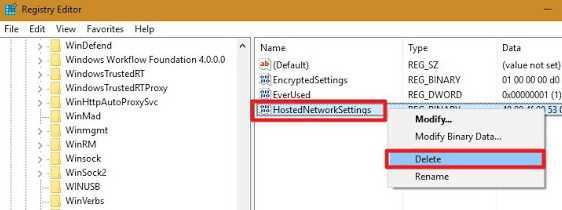
- «Видеоархив» от МГТС – внешний ресурс с доступом с любого устройства и любого места. Особенности:
- Непрерывная круглосуточная запись с IP камеры в облако,
- Специальный режим для записи в темноте и со звуком,
- Хранение данных в архиве сроком до 30 дней,
- Простая выгрузка файлов для просмотра через личный кабинет,
- Время хранения вы выбираете сами.
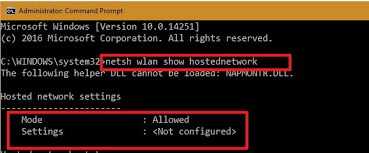
- TRASSIR Cloud – облачный сервис видеонаблюдения. Что можно сказать про него:
- Нужно покупать камеры с поддержкой данного сервиса,
- Можно пользоваться с компьютера и мобильных устройств Android и iOS,
- Бесплатный онлайн-просмотр и просмотр архива,
- Простая настройка,
- 4 тарифа, в том числе 1 бесплатный,
- Возможность управления правами доступа.
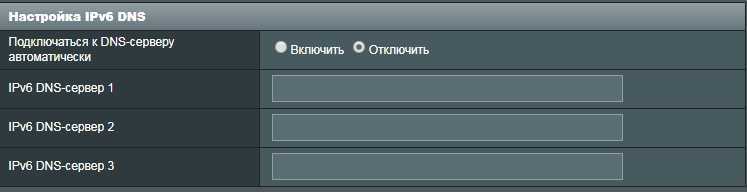
- SpaceCam – облачный сервер, поддерживаемый на видеокамерах SpaceCam, RVi, HiWatch. Небольшой обзор:
- Просмотр видео с камер на ПК и мобильных устройствах через специальное приложение,
- Простая установка – подключите камеру к интернету, зарегистрируйте ее в личном кабинете, скачайте приложение,
- Хранение данных в облаке в зашифрованном виде,
- Выбор оптимального времени для хранения архива.
Облачное хранилище данных – это сервер, предоставляемый третьей стороной. Среди преимуществ можно назвать высокую надежность сохранения данных, возможность доступа с любого устройства, имеющего выход в Интернет.
В этом видео рассказ о сервисе iVideon:
Облачный сервис для IP камер CamDrive
Данный облачный сервис появился в конце 2011 года. CamDrive нацелен на работу только со своими камерами видеонаблюдения, которые носят одноименное название. Камеры других производителей этим сервисом, к сожалению, не поддерживаются.
Мой двор – это федеральный проект, который создан с целью оснащения многоквартирных домов системами видеонаблюдения, обеспечения безопасного хранения видеоархива и организации круглосуточного доступа жителей к записям с камер видеонаблюдения.
- Круглосуточный доступ к онлайн просмотру и видеоархиву с любых современных устройств (ПК, планшеты, мобильные телефоны).
- Быстрый запуск объектов, пакетная генерация логинов и паролей абонентов на весь дом в несколько кликов.
- Автоматическая система непрерывной диагностики камер и аварий на объектах.
- Совместимость с камерами и видеорегистраторами любых форматов (IP, AHD, TVI, CVI).
- Открытое API для интеграции с собственным биллингом.
- Простое и оперативное взаимодействие с жителями в Личном кабинете пользователя.
- Работа по защищённому протоколу, наличие сертификата безопасности.
- Бесплатное мобильное приложение для android/iOS.
Облако IPEYE
Облачное наблюдение IPEYE
IPEYE позиционирует себя как онлайн сервис для просмотра видеопотока с камер наблюдения, хранения архива на сайте, а также уведомления пользователя об изменениях в зоне обзора камеры при помощи датчика активности. Данное облако для видеонаблюдения предполагает бесплатное подключение IP камеры с возможностью удаленного просмотра на неограниченный промежуток времени, а для ведения архива на сайте необходимо перейти на один из платных тарифов.
Облачный сервис для камер RVi – SpaceCam
Облачный сервис для камер RVi SpaceCam
Компания по производству оборудования для видеонаблюдения RVi запустила свой собственный сервис под названием SpaceCam. Данное облако поддерживает работу только с IP камерами с собственной прошивкой – RVi (не все модели), HiWatch, SpaceCam. Для пользования сервисом вам не потребуется выделенного IP адреса, а настройки подключения камеры производятся очень легко и просто согласно инструкции пользователя.
Недостатком данного сервиса можно назвать работу только с собственными камерами, и поэтому он не подходит для широкого круга пользователей. Но и цель у него другая – организовать собственный облачный сервис для обеспечения удобства подключения потребителем своей продукции, и ее привязки к собственному облаку.
Ezviz от Hikvision
Облако EZVIZ для камер Hikvision
Настройка. Для начала работы с сервисом необходимо пройти несложную процедуру регистрации, добавить вашу камеру в личный кабинет и прописать ее серийный номер. Чтобы просматривать трансляцию с камер на устройствах Android/iOS, необходимо скачать одноименное бесплатное приложение, которое еще не переведено на русский язык, но начальных знаний английского будет вполне достаточно, чтобы разобраться с настройками. Для добавления камеры достаточно сосканировать QR код с ее корпуса и она автоматически добавится в список ваших устройств.
Архив. Для Российского рынка сервис еще не организовал возможность ведения облачного хранилища (архива), но данный вопрос решается установкой в камеру карты памяти, с которой вы сможете просматривать записи, подключившись к устройству удаленно.
Особенности P2P-камер с записью в облако
 Подобная разновидность камер видеонаблюдения оснащена специальным софтом, позволяющим провести идентификацию видеокамеры по особому номеру ID. Несомненное преимущество этого типа – возможность удалённого подключения и использование динамического IP-адреса.
Подобная разновидность камер видеонаблюдения оснащена специальным софтом, позволяющим провести идентификацию видеокамеры по особому номеру ID. Несомненное преимущество этого типа – возможность удалённого подключения и использование динамического IP-адреса.
P2P-видеокамеры могут быть полезны в самых различных областях жизнедеятельности:
- для обеспечения безопасности магазинов, киосков и других секторов среднего и малого бизнеса;
- для слежения за территорией загородного или приусадебного участка, прилегающего к домовладению или даче;
- для эксплуатации в муниципальных и бюджетных учреждениях;
- для слежения в условиях квартиры или дома, с целью обеспечения безопасности этих мест;
- для безопасности своих домашних любимцев.
В связи с тем, что основная целевая аудитория подобных видеокамер – рядовые граждане, которые приобретают устройства для бытовых нужд и при этом не обладают специфическими навыками или образованием, то производители максимально упростили все настройки. Поэтому для самостоятельного настраивания IP-камеры потребуется максимум двадцать минут.
Любая компания-изготовитель камеры видеонаблюдения с облачным сервисом предлагает услуги собственного облачного сервиса, если в производстве видеокамеры были применены P2P-технологии
Это важно, чтобы любой пользователь системы смог иметь полноценный доступ к данным. Таким образом, чтобы посмотреть информацию с видеокамер, произведённых разными организациями, необходимо будет подключаться к нескольким облачным сервисам, в зависимости от производителя устройства
Настраиваем RVi Оператор для просмотра видеокамер на компьютере / Матчасть
Подразделы видеонаблюдения:
Для вывода изображения на монитор необязательно использовать с видеорегистратора прямое подключение VGA или HDMI кабеля. В данном случае решение является более экономичным, но бывает когда видеорегистратор расположен где-то в очень далеком и скрытном месте
А нужно смотреть видеокамеры в режиме реального времени и архивы записей, находясь где-то в удаленном месте, да хоть в другом городе или стране не важно или охранику в рабочее помещение. Тогда для этой задачи прекрасно подойдет программа для компьютера RVi Оператор
Или же вы просто решили перейти с SmartPSS. Эта программа отлично подходит для RVi и DAHUA Technology, а также поддерживает все сетевые камеры, работающие по стандарту ONVIF.
Расмотрим установку, настройку и конечно просмотр видео на примере подключения IP видеорегистратора RVi. Для более подробного описания всех функций программы используйте официальную инструкцию.
И так начнём с установки. Скачиваем саму программу и разархивируем её. Запускаем файл установки RVi Operator 2.4.379.msi. Чуть не забыл оговорюсь, речь идёт об установке и настройки RVi Оператор версии 2.4. Уже вышла версия 3.0, но о ней в другой статье.
Не забываем, что нужно установку программ запускать, обладая администраторскими правами
Запустится мастер установки, после чего нажимаем далее
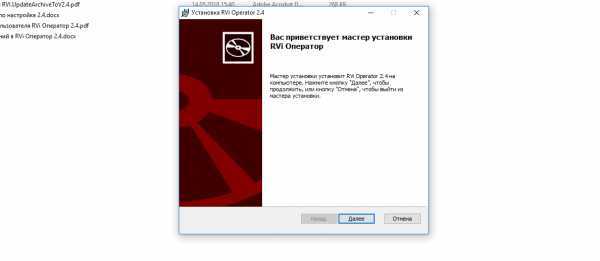
Принимаем лицензионное соглашение(а как же без этого:))) и нажимаем далее
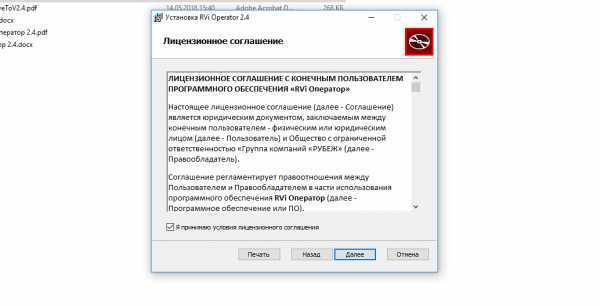
Выбираем быструю установку. Более опытные могут выбрать выборочную установку, но мы выбирем быструю
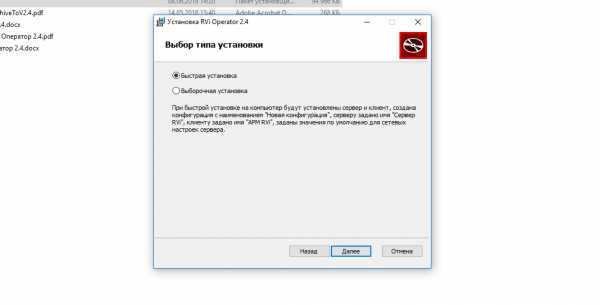
И в конце нажимаем установить
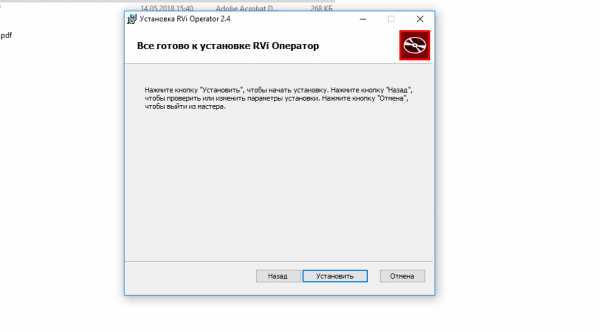
RVi Оператор установлен!
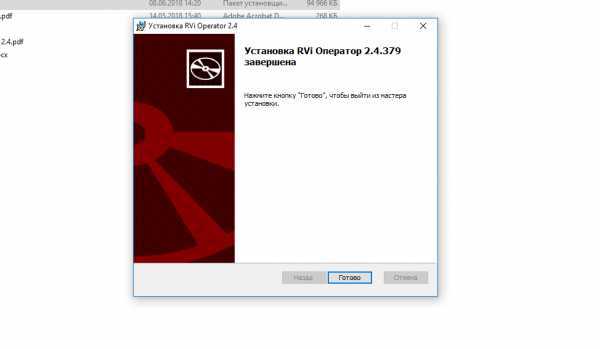
На рабочем столе появится ярлык Rvi Operator 2.4 Client, запускаем его
Логин и пароль по умолчанию — admin и admin, тоесть логин admin и пароль admin. После нажимаем войти
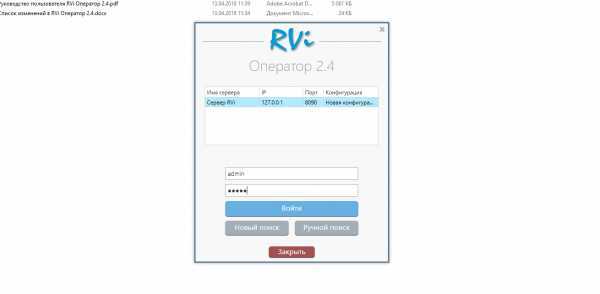
Откроется окно поделенное на четыре части. Слеву сверху нажимаем Меню и выбираем добавление/удаление устройств
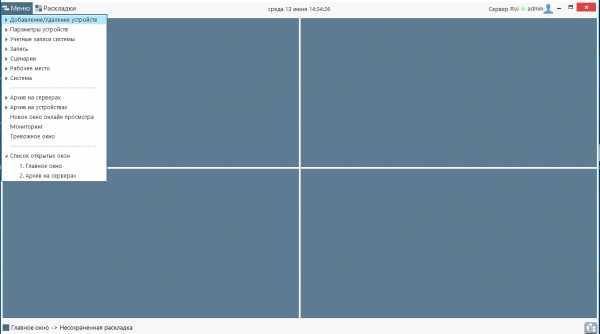
В нашем случае видеорегистратор расположен где-то удаленно или мы знаем настройки подключения к видеорегистратору, а именно ip адрес, порт, логин/пароль. Поэтому выбираем — Поиск по заданным параметрам
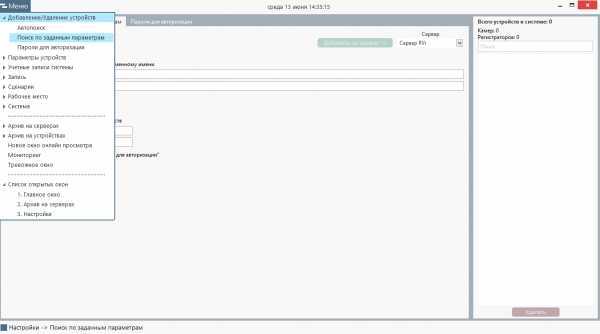
Далее соответственно вводим ip адрес, порт, протоколы SDK, логин/пароль. Порт в моём случае 37779, у меня так настроен проброс. В вашем случае скорее всего это будет порт 37777, но тут всё зависит от того как вы настроили. Если ваш компьютер находится в той же сети, что и видеорегистратор, то указывайте 37777. Данный порт можно менять в настройках видеорегистратора, но думаю вы не стали его менять. И в конце нажимайте добавить на сервер. Как пробросить порты можете почитать тут.
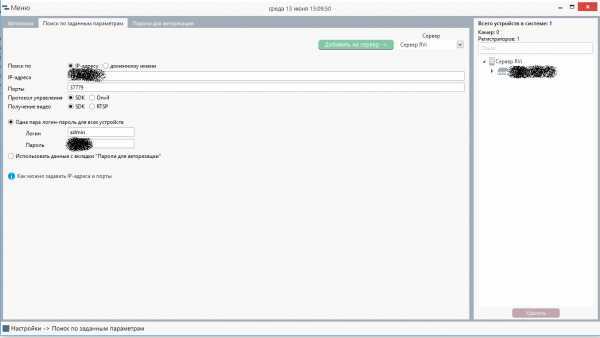
После успешного добавления видеорегистратора справа отобразится добавленный видеорегистратор RVi. В случае,если справа панель устройств спрячется, то нажмите снизу справа отобразить дерево устройств
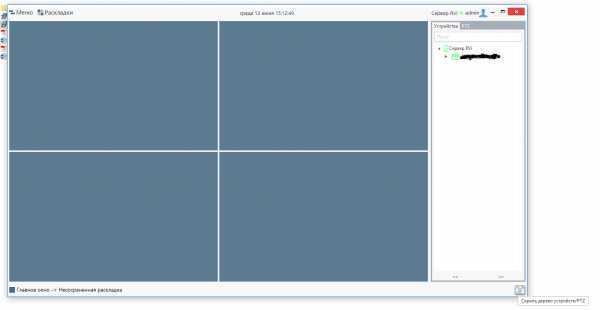
Теперь мы можем смотреть видео в режиме реального времени. Для этого достаточно справа на панели устройств два раза кликнуть на добавленный видерегистратор и после отобразится видео с камер видеонаблюдения
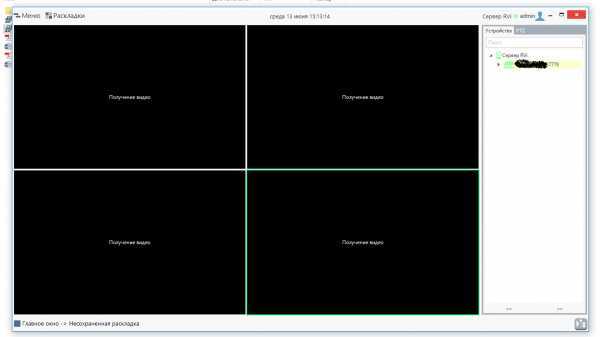
Ну наконец-то добрались до самого интересного. Для просмотра записанного видео необходимо перейти в меню и выбрать Архив на устройствах — Просмотр архива
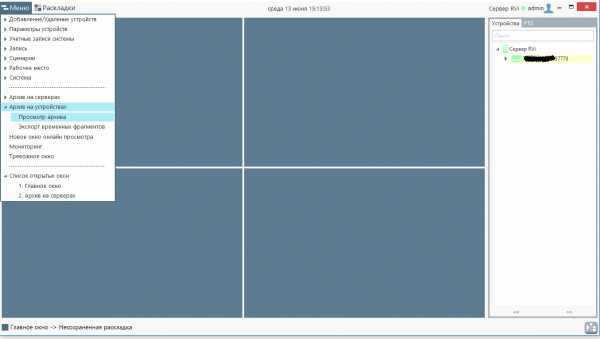
В окне просмотра архивов выбираем первым делом каналы, для этого нажимаем на выбрать каналы. Выбираем необходимый временной промежуток
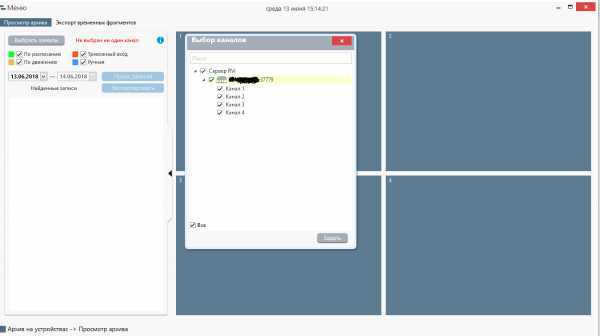
И нажимаем Поиск записей
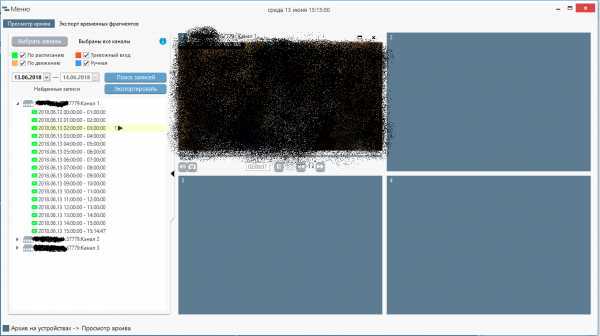
И теперь для того, чтобы сохранить видеозапись с нужной камеры, сначала выбираем необходимый временной интервал, в моём случае это с 2 часов до 3 часов ночи. И далее нажимаем экспортировать. Появится окно, где нужно выбрать в какую папку сохранить. Выбираете и нажимаете ок
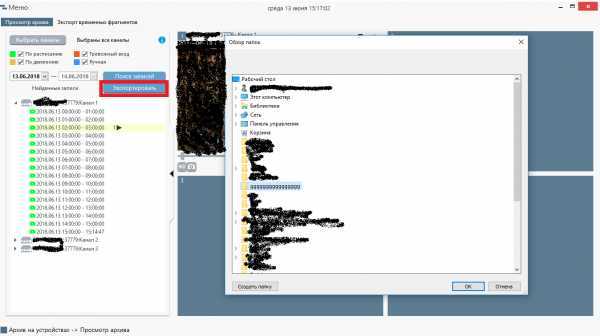
После чего появится окно с отображением статуса текущей задачи, тоесть выбранный вами экспорт видеозаписи. Теперь можно пойти на кухню и сделать себе вкусного чая, т.к. этот процесс небыстрый и зависит от текущей скорости вашего интернета.
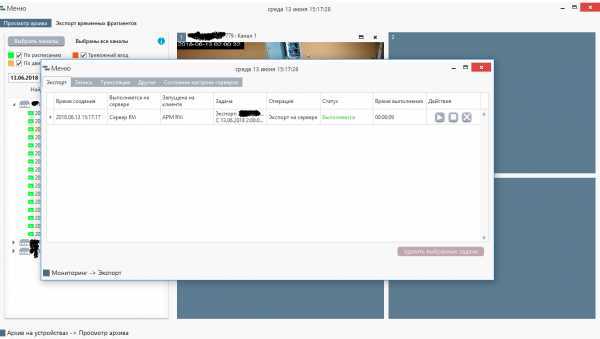
Поздравляю необходимый минимум освоен. В скором времени выложу описание по RVi Оператор версии 3. Всем удачи!
Записываем в облако
Первоначально камеры видеонаблюдения соединялись с компьютером при помощи локальной сети. Далее на ПК устанавливался и запускался специальный софт, позволяющий записывать видео, а затем сохранять его на сервер. С того момента, как в системах слежения стали использоваться облачные технологии, задача организации была упрощена до максимума.
На данный момент необходимо выполнить следующий алгоритм действий, который поможет начать запись с IP-видеокамеры в облако:
- Подключить камеру видеонаблюдения к роутеру. Соединение можно обеспечить либо посредством Wi-Fi-технологии, либо при помощи кабеля.
- Скачав специализированную программу, нужно установить IP-адрес и ID устройства.
- Зарегистрироваться в нужном или подходящем облачном сервисе.
- Войти в личный кабинет, в который внести необходимые идентификационные номера.
- Если всё сделано верно, то устройства будут готовы к записи в облако.
Облако для IP-камер
Качественное облако для камеры видеонаблюдения позволяет решить много вопросов и упростить генерацию системы слежения. Сегодня существует большое количество облачных сервисов, и вот самые актуальные из них:
- Ivideon. Главное преимущество сервиса – он даёт возможность использования совместно с камерами видеонаблюдения разных производителей. При этом зафиксированную информацию можно смотреть на большинстве распространённых операционных систем компьютеров и мобильных устройств.
- NOVIcloud. Довольно упрощённый и недорогой вариант для владельцев камер и регистраторов данного производителя.
- Spacecam. Позволяет наладить работу с камерами бренда RVi. При этом отлично функционирует с любыми модификациями таких видеокамер.
Смотрим видео как настроить Ivedeon
Преимущество облачных камер
Облачные видеокамеры, поддерживающие технологию P2P, представляют собой наиболее современные устройства слежения. При этом любые аппараты, которые предполагают применение cloud-технологий, могут быть названы P2P, поскольку имеют все аналогичные возможности.
Камеры, которые работают с облачными технологиями, обладают крайне важным достоинством: они позволяют предоставить доступ к видеоинформации сразу большому числу пользователей. Подобная опция зачастую находит применение в туристическом секторе. В данном случае владельцы используют не рекламный ролик, а прямую трансляцию картинки с того объекта, отдых на котором продвигается. Этого возможно достичь посредством использования современных туннельных протоколов. А управление облачной камерой может осуществляться из любого населённого пункта планеты.
На протяжении долгого периода времени Wi-Fi-видеокамеры с записью в облако не обладали возможностью записывать изображение высокого качества, как только на землю опускались сумерки. К счастью, этот вопрос удалось решить в современных модификациях. Теперь IP-камеры имеют дополнительную подсветку с инфракрасными лучами. Таким образом, работа видеокамеры не приостанавливается на ночное время. К тому же, такие модели имеют дополнительную защиту от внешних воздействий, поэтому камера может работать без перерыва, вне зависимости от того, дует штормовой ветер, дождь идёт или снег.
Среди ассортимента современных моделей можно увидеть устройства с различным набором функций и по совершенно разным ценам. Профессионалы рекомендуют останавливать свой выбор на той облачной видеокамере, которая максимально будет соответствовать предпочтениям покупателя, предназначению и перечню выполняемых функций. Тогда можно будет приобрести идеальную модель камеры с записью в облако.
Как вам?
Мне нравится8Не нравится5
Преимущества использования облака RVI
Облако RVI представляет собой мощный инструмент, который предлагает широкий набор преимуществ для пользователей. Вот некоторые из них:
- Гибкость и масштабируемость: облако RVI позволяет пользователям легко масштабировать свои вычислительные мощности и хранилище данных в соответствии с потребностями. Расширение и уменьшение ресурсов происходит быстро и прозрачно для пользователей.
- Удобный доступ к данным: благодаря облаку RVI пользователи могут получать доступ к своим данным из любого места, где есть интернет-соединение. Это особенно полезно для удаленных команд и сотрудников, которым необходимо работать с данными из разных мест и устройств.
- Безопасность данных: облако RVI обеспечивает высокий уровень защиты данных с помощью шифрования и многоуровневой аутентификации. Пользователи могут быть уверены в сохранности своих данных и предотвращении несанкционированного доступа.
- Экономическая выгода: использование облака RVI позволяет снизить затраты на оборудование и управление инфраструктурой. Пользователи могут оптимизировать использование ресурсов и платить только за те, которые они реально используют.
- Высокая производительность: облако RVI предлагает высокую скорость обработки данных и производительность ресурсов благодаря использованию передовых технологий и гибкому управлению ресурсами.
- Резервное копирование и восстановление данных: облако RVI обеспечивает возможность автоматического резервного копирования данных и их восстановления в случае сбоя или потери. Пользователи могут быть уверены в сохранности своих данных.
Это лишь некоторые из преимуществ использования облака RVI. Он позволяет пользователям эффективно управлять своими данными, повышать производительность и снижать затраты, что делает его отличным выбором для предприятий любого масштаба.
IP-камера с записью в облако
Камера видеонаблюдения представляет собой цифровой аппарат, который передаёт данные в аналогичном формате, используя технологии TokenRing и Ethernet. По сравнению с аналоговыми камерами, IP-устройства имеют больше достоинств, в первую очередь, более высокое разрешение.
Зачастую можно увидеть, что IP-камеры называют Wi-Fi-камерами. Это логично, поскольку данные, которые фиксируют эти системы слежения, автоматически переносятся в хранилище. В зависимости от того, какой способ используется для сетевого подключения, видеокамеры могут быть отнесены к одному из следующих типов:
- беспроводные с мобильным соединением (с использованием 4G, 3G, GPRS);
- беспроводные с соединением при помощи Wi-Fi;
- проводные с использованием кабелей LAN.
При этом скорость интернета должна быть гораздо выше в том случае, когда камера имеет высокое разрешение.
Изначально беспроводные видеокамеры имели следующий недостаток – для их эксплуатации необходимо было приобретать постоянный IP-адрес. Однако с появлением устройств, работающих по технологии P2P, подобная проблема была устранена. Но работа с P2P-аппаратами тоже имеет один важный нюанс. Зафиксированная информация в данном случае может быть просмотрена только при помощи конкретного облачного сервиса, как правило, связанного с компанией-производителем видеокамеры.
Сетевое хранилище
Это тоже своеобразное облако для различных устройств, в том числе для камер видеонаблюдения. Как это выглядит? К одной локальной сети подключены устройство (некий компьютер) с дисковым массивом и IP камеры. Компьютер выступает средством для просмотра/хранения информации, полученной с записывающих устройств.
Примеры подобных серверов:
- NVR – сетевые видеорегистраторы для просмотра, записи и сохранения видео. Данные получают в сжатом виде по сети Ethernet c IP или аналоговых видеокамер. Недостаток таких хранилищ – высокая нагрузка на локальную сеть, работают с ограниченным списком моделей IP камер.
- NAS – сервер для хранения данных на файловом уровне. Системы содержат жесткие диски. Операционная система обеспечивает хранение информации и доступ к ней. В качестве NAS сервера выступает отдельный компьютер или специализированное устройство.
У таких хранилищ есть ряд преимуществ: надежность, легкость доступа, простота администрирования, производительность.
Шаг 3: Настройка сетевых настроек
После установки облака RVI необходимо настроить сетевые настройки для правильной работы системы. Для этого выполните следующие действия:
1. Подключение к сети:
Убедитесь, что ваш компьютер соединен с сетью, к которой будет подключено облако RVI. Для этого убедитесь, что у вас есть доступ к интернету и другим устройствам в сети.
2. Проверка IP-адреса:
Узнайте IP-адрес, который будет использоваться для подключения к облаку RVI. Обычно определение IP-адреса можно выполнить через команду «ipconfig» в командной строке Windows или «ifconfig» в терминале Linux или macOS.
3. Настройка сетевых параметров:
Откройте веб-браузер и введите IP-адрес облака RVI в адресную строку. Нажмите Enter, чтобы открыть страницу настроек.
Введите имя пользователя и пароль, предоставленные вам при установке облака RVI. Нажмите Вход.
4. Настройка параметров подключения:
На странице настроек найдите раздел «Сеть» или «Network». В этом разделе вы сможете настроить параметры подключения, такие как IP-адрес, маску подсети и шлюз по умолчанию. Введите параметры, которые вы получили при проверке IP-адреса.
После внесения изменений сохраните настройки и перезагрузите облако RVI.
5. Проверка подключения:
После перезагрузки облака RVI проверьте, что все настройки сети были применены успешно. Для этого откройте веб-браузер и введите IP-адрес облака RVI в адресную строку. Если вы сможете получить доступ к интерфейсу облака RVI, значит настройка сети прошла успешно.
Следуя этим инструкциям, вы сможете успешно настроить сетевые настройки облака RVI и использовать его для своих нужд.
Удаленное видеонаблюдение без статического IP адреса
До недавнего времени одним из основных требований к сети интернет для удаленного видеонаблюдения, было наличие внешнего IP адреса. И, если для юридических лиц, как правило, статика уже входит в тариф интернет провайдеров, то для частных пользователей это требование несло дополнительные расходы. Многие мобильные операторы вообще не подключают услугу «Статический IP адрес» для частных лиц (исключение-Мегафон)С проникновением в системы видеонаблюдения технологии P2P (“peer-to-peer”,«равный-равному»), стало возможным не только обойтись без внешнего статического адреса, но и существенно упростить настройку оборудования. Если ваш регистратор или IP видеокамера поддерживает P2P соединение, то вам не придется настраивать роутер и перебрасывать порты.
Какие видеорегистраторы поддерживают P2P.
Все больше производителей в новых моделях добавляют функцию P2P или облачный сервер для удаленного видеонаблюдения (облачный сервер, кроме удаленного видеонаблюдения, так же решает задачи обработки видео, мониторинга, преобразования).
- RVI. Например видеорегистратор RVi-R04LA или IP камера RVi-IPC43DNS. Для корректной работы должна быть установлена актуальная прошивка.
- NoviCam. Все регистратор серии F Облачный сервис NOVIcloud
- Ivideon. Платный сервис, поддерживает любые видеокамеры при подключении через компьютер с серверным ПО, есть возможность приобрести IP камеры Axis, Samsung, Microdigital адаптированные к облаку и подключать их к Ivideon без использования видеорегистраторов или компьютеров. Возможно хранение видеоархива в облаке.
Как настроить видеорегистратор для работы через сеть P2P.
Общая инструкция.
• Скачать предлагаемое производителем ПО, либо открыть сайт облачного сервера• Подключить Ethernet кабель в разъем вашего регистратора и роутера (аналогично и для IP камер)• Активировать (в случае необходимости режим P2P или «Облако»)• Ввести на сайте идентификационный номер вашего регистратора (ищите его в сетевых настройках)• Все!
Подключение регистратора Master без статического ай-пи
1. Подключаем регистратор к роутеру2. Активируем облако
3. Записываем серийный номер
4. Вводим серийный номер на сайте
5. Так же можно скачать программу vMEyeCloud для видеонаблюдение через мобильный телефон
Подключение регистратора MVS через «облако»
Подключаем регистратор к роутеруНа первой картинке: в настройках сети ставим галочку «Esee» и записываем идентификатор.Заходим на сайт облачного сервиса, вводим идентификатор оборудования, пароль, юзернейм.При тестовом подключении использовался роутер TP-link, модем 3g мегафон без статического айпи.На последней картинке видно, что мы подключились к регистратору через сеть 3g без выделенного IP адреса. Нам доступны все настройки устройства, просмотр архивных записей, просмотр камер в режиме он-лайн (при тестовом подключении камеры к регистратору не подключались, поэтому мы видим «синие» окна с отметкой времени)

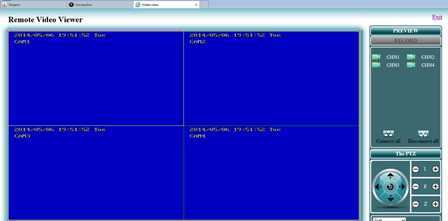
Любое из наших готовых решений можно реализовать без статического IP адреса:
Какие видеорегистраторы поддерживают P2P.
Все больше производителей в новых моделях добавляют функцию P2P или облачный сервер для удаленного видеонаблюдения (облачный сервер, кроме удаленного видеонаблюдения, так же решает задачи обработки видео, мониторинга, преобразования).
- RVI. Например видеорегистратор RVi-R04LA или IP камера RVi-IPC43DNS. Для корректной работы должна быть установлена актуальная прошивка.
- NoviCam. Все регистратор серии F Облачный сервис NOVIcloud
- Ivideon. Платный сервис, поддерживает любые видеокамеры при подключении через компьютер с серверным ПО, есть возможность приобрести IP камеры Axis, Samsung, Microdigital адаптированные к облаку и подключать их к Ivideon без использования видеорегистраторов или компьютеров. Возможно хранение видеоархива в облаке.
Использование облака RVI
Облако RVI предоставляет широкие возможности для хранения, управления и обработки данных. В этом разделе мы рассмотрим основные способы использования облака RVI и его функциональные возможности.
- Хранение данных: С помощью облака RVI вы можете сохранять свои данные в защищенном и надежном облачном хранилище. Вся информация хранится на серверах RVI, что обеспечивает ее безопасность и доступность.
- Управление файлами: Облако RVI позволяет организовать структурированное хранение файлов и документов. Вы можете создавать папки, перемещать и копировать файлы, а также удалять их по необходимости.
- Совместная работа: Облако RVI предоставляет возможность совместной работы над файлами и проектами. Вы можете приглашать коллег для совместного доступа к определенным данным и задачам, а также контролировать их права доступа.
- Обработка данных: Облако RVI предлагает инструменты для обработки данных, включая функции поиска, фильтрации и сортировки информации. Вы можете легко находить нужные документы, а также применять различные операции над ними.
- Резервное копирование: Облако RVI автоматически создает резервные копии ваших данных, гарантируя сохранность информации даже в случае непредвиденных ситуаций или сбоев системы.
Используя облако RVI, вы получаете надежное и удобное решение для хранения и управления своими данными, а также повышаете эффективность своей работы и совместной работы с коллегами.
Как делать резервные копии данных?
Создание резервных копий данных является неотъемлемой частью стратегии защиты информации. Резервные копии позволяют сохранить данные в случае потери или повреждения основного хранилища. В этой статье мы расскажем, как правильно делать резервные копии данных, чтобы минимизировать риски потери информации и обеспечить возможность восстановления в случае необходимости.
Перед началом создания резервных копий необходимо определить, какие данные следует сохранить. Рекомендуется регулярно резервировать все важные файлы, включая документы, изображения, видео и базы данных. Также полезно создавать копии системных файлов и конфигурационных файлов, чтобы в случае сбоя можно было восстановить работу системы в целом
Важно учитывать, что резервные копии должны быть храниться отдельно от основного хранилища данных, чтобы предотвратить их потерю в случае физического повреждения или взлома
Существует несколько способов создания резервных копий данных. Один из наиболее распространенных методов — использование специализированного программного обеспечения. Такие программы позволяют автоматически создавать резервные копии выбранных файлов и папок в заданное время и сохранять их на выбранном носителе, например, в облачном хранилище. Другой способ — ручное копирование файлов и папок на внешний носитель, такой как флеш-накопитель или внешний жесткий диск. Также можно использовать комбинированный подход, когда некоторые файлы резервируются автоматически, а другие — вручную.
Помимо создания самой резервной копии, важно также регулярно проверять ее целостность. Используя специальные программы или команды, можно проверить, что все файлы в резервной копии находятся в рабочем состоянии и не повреждены
Рекомендуется также периодически тестировать процесс восстановления из резервной копии, чтобы убедиться, что все данные могут быть успешно восстановлены в случае необходимости.
В заключение, создание резервных копий данных — это неотъемлемая часть обеспечения безопасности информации. Регулярное создание и проверка резервных копий позволяет минимизировать риски потери данных и обеспечить возможность их восстановления в случае необходимости. Выберите подходящий для вас метод создания и хранения резервных копий, установите расписание для их автоматического создания и будьте уверены в сохранности ваших данных.
Заключение
Итак, в этой статье мы разобрали наиболее доступные на сегодняшний день облачные сервисы для видеонаблюдения. В подведении итогов можно сказать, что наиболее универсальным облаком сегодня остается сервис IVideon, создатели которого не стоят на месте и постоянно разрабатывают новые варианты для улучшения общего функционала сервиса, а также предлагают свои продукты. Универсальность сервиса заключается в возможности подключения цифровых камер широкого круга производителей, а также любых Wi-Fi и веб камер.
Самый простой способ получить доступ к камере видеонаблюдения с прошивкой Xmeye – это одноимённое приложение для вашего смартфона с операционной системой Android или iOS. В этом посте кратко рассмотрим приложение для Android, функционал на смартфонах фирмы Apple в принципе будет аналогичный. Для этого открываем на своём смартфоне Play Маркет и в поиске вбиваем Xmeye, выбираем приложение с со значком
После установки открываем приложение. Разрешаем доступ к фото, мультимедиа и другим файлам на устройстве для возможности записи их с камеры в память смартфона и дальнейшего просмотра. Читаем и принимаем пользовательское соглашение.
Функционал приложения позволяет нам использовать его в локальной сети без регистрации. Т.е. в той сети, к которой ваш смартфон подключен по сети WiFi. Для этого в левом нижнем углу нужно нажать оранжевый значок в виде монитора.
и видим интуитивно понятный функционал с возможностью ручного добавления камеры по серийному номеру или QR-коду, настроек вашей WiFi сети для передачи их на камеру или обычный поиск всех имеющихся в локальной сети камер.
Но добавив камеру таким образом вы будете иметь доступ к ней только в локальной сети, для удалённого мониторинга нужно зарегистрироваться в приложении для добавления камер в облако и соответственно доступу к ним из облака в любом месте, где есть интернет.
После регистрации и входа в приложение нажимаем «+», затем поиск и приложение покажет все камеры и видеорегистраторы, подключенные к локальной сети имеющие прошивку Xmeye. Выбираем нужную по и IP адресу указанному китайцем или серийному номеру камеры,
вводим любое имя камеры и пароль. Китаец, у которого я покупал камеру пароль не ставил, и я просто нажимаю добавить.
Для просмотра видео с камеры нажимаем на неё, ставим галочку и нажимаем просмотр.
Здесь у нас всё интуитивно понятно, и вы быстро разберётесь. Но первым делом зайдём в настройки. Управление пользователями и здесь поменяем пароль, а также рекомендую задать секретный вопрос на случай, если пароль вы забудете.
Далее вы можете изменить базовые настройки камеры на свой вкус, например расширение основного и базового потоков. Ну и начать знакомство с интерфейсом, как я уже говорил он интуитивно понятен.
А вот и «видеоверсия» этого поста:
В следующем посте я вас познакомлю с кратким функционалом приложения VMS для ПК или ноутбука, которое позволяет изменить настройки камеры не доступные в приложении Xmeye. А именно, изменение локального IP адреса камеры и других сетевых настроек, создание нового пользователя с правами только на просмотр, что позволит без опасений поделится камерой с другими пользователями.
Самый большой косяк, понимает только учётку admin.
добавите учётную запись view только для просмотра, и у вас ничего не подключится.
Все работает и без входа в облако, если у камер или двр есть выход в интернет, уже пару лет пользуюсь, один двр и один нвр, сперва тоже регистрировался в облаке, потом как-то после обновления естественно забыл пароль, и без него попробовал, заработало
Использую такие камеры и проложение. На телефоне и медиаприставке — все гуд.Но на телевизор xiaomi с android mitv не стает. Может есть аналог который станет на android mitv?
Удобная штука. Жаль что по первой не работало на территории нашей страны. Сейчас проблем нет. Не думал что вообще обзоры на это будут, вроде подключение и настройка простейшие. думается и для взлома не сильно сложно будет, но пущай смотрят в мой подъезд и двор, не жалко
Пиздец настраивать чтото надо. Про хоумкит и гугл хоум слышали?






















